Dit artikel geeft u stapsgewijze instructies voor het maken van een herstelschijf op uw computer en voor het maken van back-ups van uw bestanden op een externe harde schijf
Stappen
-
 1 Schakel uw computer in, wacht tot Windows 7 opstart.
1 Schakel uw computer in, wacht tot Windows 7 opstart. -
 2 Klik met de linkermuisknop op het Windows-logo om het startmenu te openen (linksonder in de hoek).)
2 Klik met de linkermuisknop op het Windows-logo om het startmenu te openen (linksonder in de hoek).) -
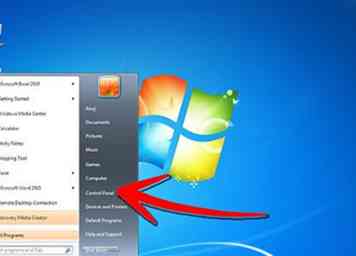 3 Linkermuisklik 'controlepaneel'.
3 Linkermuisklik 'controlepaneel'. -
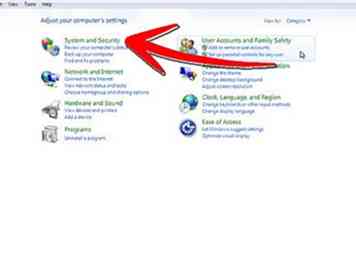 4 Klik met de linkermuisknop op 'Systeem en beveiliging'.
4 Klik met de linkermuisknop op 'Systeem en beveiliging'. -
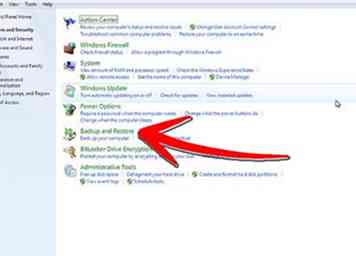 5 Eindelijk 'Back-up en herstel'.
5 Eindelijk 'Back-up en herstel'. -
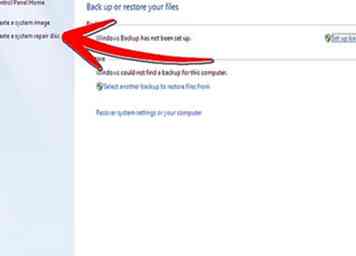 6 In het scherm 'Back-up en herstel' aan de linkerkant ziet u een optie voor 'Een systeemreparatieschijf maken'. Zorg ervoor dat je verschillende beschikbare lege dvd's hebt en klik op deze optie.
6 In het scherm 'Back-up en herstel' aan de linkerkant ziet u een optie voor 'Een systeemreparatieschijf maken'. Zorg ervoor dat je verschillende beschikbare lege dvd's hebt en klik op deze optie. - OPMERKING als u wordt gevraagd om een beheerderswachtwoord, geeft u dit op en klikt u vervolgens op 'OK'.
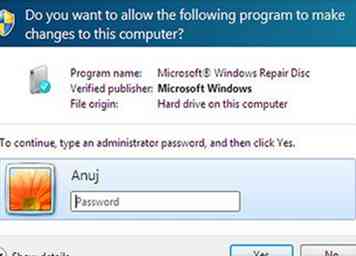
- OPMERKING als u wordt gevraagd om een beheerderswachtwoord, geeft u dit op en klikt u vervolgens op 'OK'.
-
 7 Label de eerste dvd op de juiste manier en plaats deze in het cd-station.
7 Label de eerste dvd op de juiste manier en plaats deze in het cd-station. - OPMERKING bij een TOSHIBA wordt de computer geleverd met eigen mediaherstel-software. Stappen worden hieronder getoond.
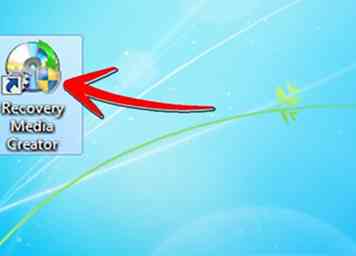
- Zet de computer aan en wacht tot Windows 7 opstart.

- Klik met de linkermuisknop op Windows-logo. Typ 'Recovery Media Creator' onder 'Zoek programma's en bestanden' en druk op enter.

- Zorg ervoor dat je 4 dvd's beschikbaar hebt. Zorg ervoor dat alle 4 opties onder Systeemherstelmedia zijn gemarkeerd en dat de optie linksonder voor 'Verifiëren' is gemarkeerd en klik met de linkermuisknop op 'Maken'.
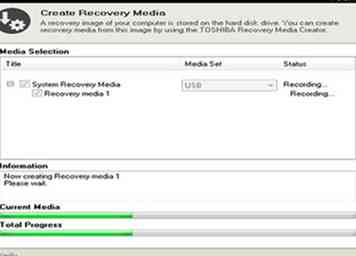
- OPMERKING als u wordt gevraagd om een beheerderswachtwoord, geeft u dit op en klikt u vervolgens op 'OK'.
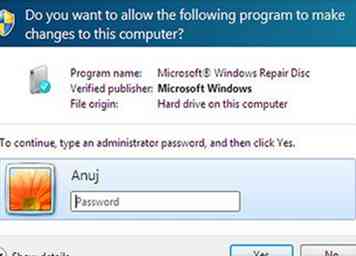
- Plaats de eerste lege schijf in uw dvd-station. Zorg ervoor dat het op de juiste manier is gelabeld. OPMERKING probeer uw computer niet aan te raken terwijl dit proces aan de gang is. Wanneer de eerste schijf is gemaakt, plaatst u de 2e correct gelabelde schijf in het dvd-station. Doe dit ook voor de volgende 2 schijven. Bewaar alle media op een veilige overdekte locatie.

- OPMERKING bij een TOSHIBA wordt de computer geleverd met eigen mediaherstel-software. Stappen worden hieronder getoond.
Maak een back-up van de harde schijf op Windows 7
-
 1 Schakel uw computer in en wacht totdat deze is opgestart.
1 Schakel uw computer in en wacht totdat deze is opgestart. -
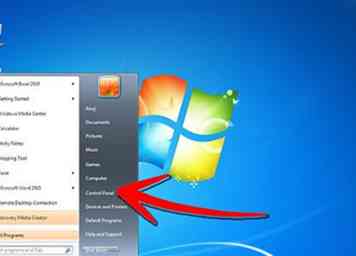 2 Klik met de linkermuisknop op het startmenu en vervolgens op het 'configuratiescherm'.
2 Klik met de linkermuisknop op het startmenu en vervolgens op het 'configuratiescherm'. -
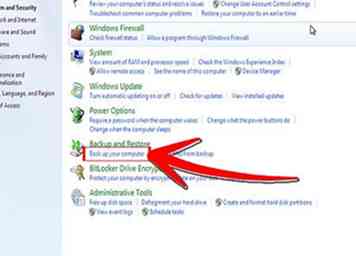 3 Klik onder de kop 'Systeem en beveiliging' met de linkermuisknop op 'Maak een back-up van uw computer'.
3 Klik onder de kop 'Systeem en beveiliging' met de linkermuisknop op 'Maak een back-up van uw computer'. -
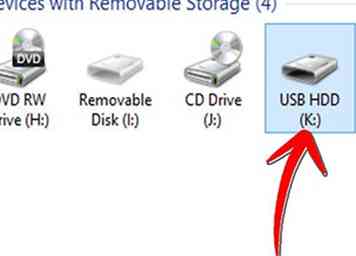 4 Sluit op dit moment een externe harde schijf met minimaal 500 gigabyte aan ruimte aan op uw USB-poort. Wacht 1-2 minuten totdat uw computer het apparaat herkent. Wanneer een pop-upmenu van Windows 7 wordt geladen met betrekking tot het apparaat. Druk op 'Annuleren'.
4 Sluit op dit moment een externe harde schijf met minimaal 500 gigabyte aan ruimte aan op uw USB-poort. Wacht 1-2 minuten totdat uw computer het apparaat herkent. Wanneer een pop-upmenu van Windows 7 wordt geladen met betrekking tot het apparaat. Druk op 'Annuleren'. -
 5 Zorg ervoor dat uw laptop op de netadapter is aangesloten om te voorkomen dat deze de stroom verliest. Klik met de linkermuisknop 'Back-up instellen'.
5 Zorg ervoor dat uw laptop op de netadapter is aangesloten om te voorkomen dat deze de stroom verliest. Klik met de linkermuisknop 'Back-up instellen'. -
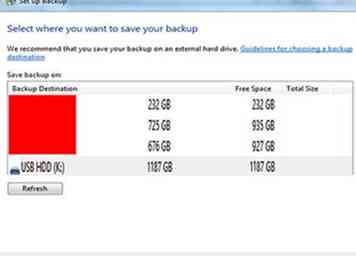 6 Markeer de externe schijf. U kunt kiezen wat u wilt back-uppen of Windows 7 laten kiezen. Het is beter om ze de bestanden te laten kiezen voor gebruiksgemak, in beide gevallen, nadat je je keuze hebt gemaakt, klik je met de linkermuisknop op 'Volgende'.
6 Markeer de externe schijf. U kunt kiezen wat u wilt back-uppen of Windows 7 laten kiezen. Het is beter om ze de bestanden te laten kiezen voor gebruiksgemak, in beide gevallen, nadat je je keuze hebt gemaakt, klik je met de linkermuisknop op 'Volgende'. -
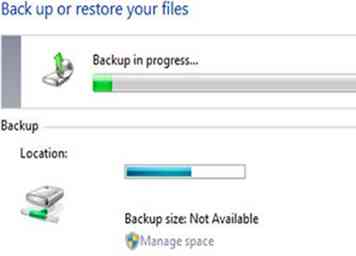 7 Klik met de linkermuisknop 'Instellingen opslaan en backup uitvoeren'
7 Klik met de linkermuisknop 'Instellingen opslaan en backup uitvoeren'
Verwacht dat dit proces enkele uren in beslag neemt. Raak de computer tijdens deze periode alleen aan als dit absoluut noodzakelijk is. Druk op 'Ctrl, Alt, Delete' en vergrendel vervolgens uw computer gedurende deze tijd. Wanneer het proces is voltooid, koppelt u de externe schijf veilig los en bewaart u deze op een veilige overdekte locatie. OPMERKING: probeer dit proces minstens eenmaal per week te doen. Regelmatig een back-up van uw harde schijf maken, is de beste manier om ervoor te zorgen dat uw belangrijke bestanden niet verloren gaan.
Facebook
Twitter
Google+
 Minotauromaquia
Minotauromaquia
 1 Schakel uw computer in, wacht tot Windows 7 opstart.
1 Schakel uw computer in, wacht tot Windows 7 opstart.  2 Klik met de linkermuisknop op het Windows-logo om het startmenu te openen (linksonder in de hoek).)
2 Klik met de linkermuisknop op het Windows-logo om het startmenu te openen (linksonder in de hoek).) 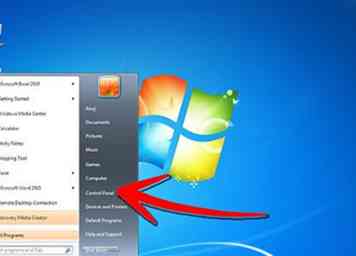 3 Linkermuisklik 'controlepaneel'.
3 Linkermuisklik 'controlepaneel'. 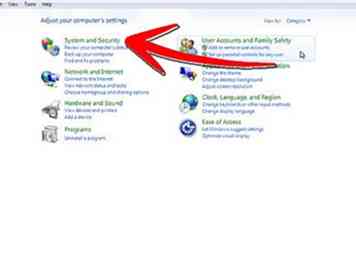 4 Klik met de linkermuisknop op 'Systeem en beveiliging'.
4 Klik met de linkermuisknop op 'Systeem en beveiliging'. 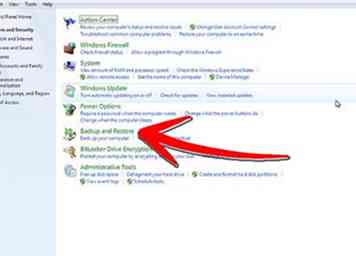 5 Eindelijk 'Back-up en herstel'.
5 Eindelijk 'Back-up en herstel'. 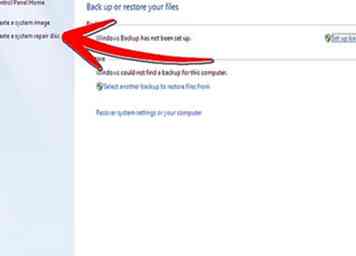 6 In het scherm 'Back-up en herstel' aan de linkerkant ziet u een optie voor 'Een systeemreparatieschijf maken'. Zorg ervoor dat je verschillende beschikbare lege dvd's hebt en klik op deze optie.
6 In het scherm 'Back-up en herstel' aan de linkerkant ziet u een optie voor 'Een systeemreparatieschijf maken'. Zorg ervoor dat je verschillende beschikbare lege dvd's hebt en klik op deze optie. 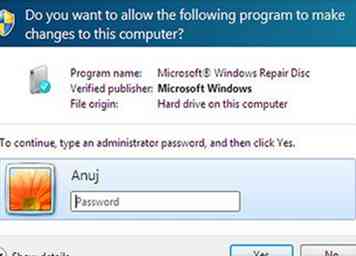
 7 Label de eerste dvd op de juiste manier en plaats deze in het cd-station.
7 Label de eerste dvd op de juiste manier en plaats deze in het cd-station. 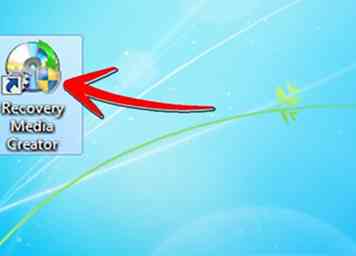

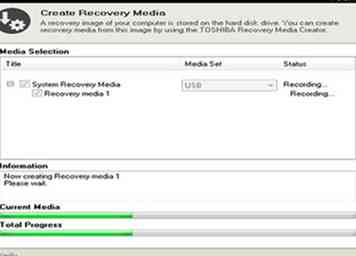
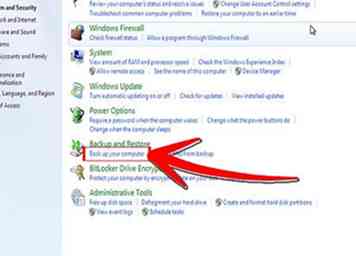 3 Klik onder de kop 'Systeem en beveiliging' met de linkermuisknop op 'Maak een back-up van uw computer'.
3 Klik onder de kop 'Systeem en beveiliging' met de linkermuisknop op 'Maak een back-up van uw computer'. 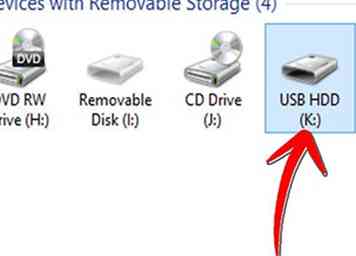 4 Sluit op dit moment een externe harde schijf met minimaal 500 gigabyte aan ruimte aan op uw USB-poort. Wacht 1-2 minuten totdat uw computer het apparaat herkent. Wanneer een pop-upmenu van Windows 7 wordt geladen met betrekking tot het apparaat. Druk op 'Annuleren'.
4 Sluit op dit moment een externe harde schijf met minimaal 500 gigabyte aan ruimte aan op uw USB-poort. Wacht 1-2 minuten totdat uw computer het apparaat herkent. Wanneer een pop-upmenu van Windows 7 wordt geladen met betrekking tot het apparaat. Druk op 'Annuleren'.  5 Zorg ervoor dat uw laptop op de netadapter is aangesloten om te voorkomen dat deze de stroom verliest. Klik met de linkermuisknop 'Back-up instellen'.
5 Zorg ervoor dat uw laptop op de netadapter is aangesloten om te voorkomen dat deze de stroom verliest. Klik met de linkermuisknop 'Back-up instellen'. 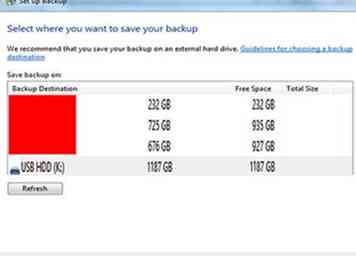 6 Markeer de externe schijf. U kunt kiezen wat u wilt back-uppen of Windows 7 laten kiezen. Het is beter om ze de bestanden te laten kiezen voor gebruiksgemak, in beide gevallen, nadat je je keuze hebt gemaakt, klik je met de linkermuisknop op 'Volgende'.
6 Markeer de externe schijf. U kunt kiezen wat u wilt back-uppen of Windows 7 laten kiezen. Het is beter om ze de bestanden te laten kiezen voor gebruiksgemak, in beide gevallen, nadat je je keuze hebt gemaakt, klik je met de linkermuisknop op 'Volgende'. 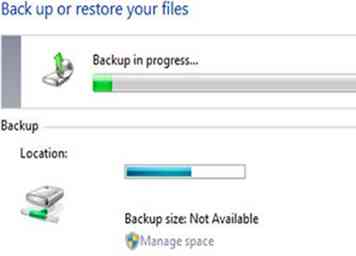 7 Klik met de linkermuisknop 'Instellingen opslaan en backup uitvoeren'
7 Klik met de linkermuisknop 'Instellingen opslaan en backup uitvoeren'